在Windows Server 2003中安装文件服务器
- 格式:doc
- 大小:375.00 KB
- 文档页数:6
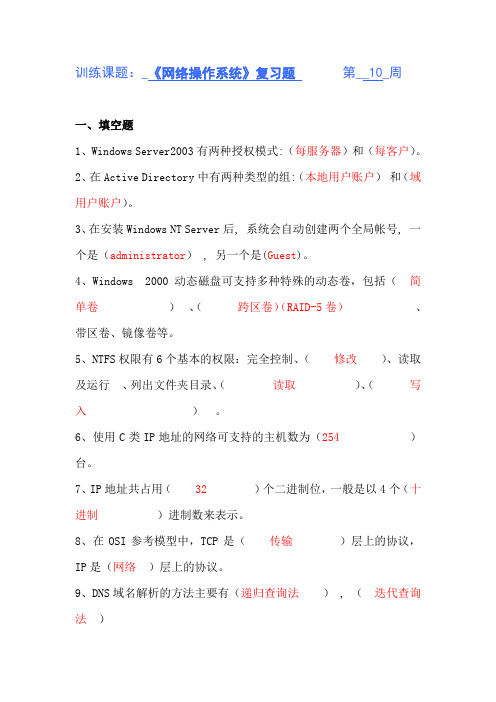
训练课题:_《网络操作系统》复习题第__10_周一、填空题1、Windows Server2003有两种授权模式:(每服务器)和(每客户)。
2、在Active Directory中有两种类型的组:(本地用户账户)和(域用户账户)。
3、在安装Windows NT Server后, 系统会自动创建两个全局帐号, 一个是(administrator) , 另一个是(Guest)。
4、Windows 2000动态磁盘可支持多种特殊的动态卷,包括(简单卷)、(跨区卷)(RAID-5卷)、带区卷、镜像卷等。
5、NTFS权限有6个基本的权限:完全控制、(修改)、读取及运行、列出文件夹目录、(读取)、(写入)。
6、使用C类IP地址的网络可支持的主机数为(254 )台。
7、IP地址共占用(32)个二进制位,一般是以4个(十进制)进制数来表示。
8、在OSI参考模型中,TCP是(传输)层上的协议,IP是(网络)层上的协议。
9、DNS域名解析的方法主要有(递归查询法) , (迭代查询法)10、DNS是一个分布式数据库系统,它提供将域名转换成对应的( IP 地址)信息。
11、FTP服务器默认使用TCP协议的(21)号端口。
12、Web服务使用的默认TCP端口号为(80)13、通过对打印机设置优先级,可以让重要的文档优先打印。
14、Windows网络的管理方式有:工作组和域。
15、在一个TCP/IP网络中,实现为计算机自动分配IP地址的服务,叫做 DHCP服务。
16、为了向用户提供完全合格域名(FQDN)的解析功能,需要在网络中安装并配置DNS 服务器。
17、针对不同的用户和环境,Windows Server2003产品的版本有:标准版、Web版、标准版、数据中心版。
18、在Windows Server 2003中安装活动目录的命令是____dcpromo_____,活动目录存放在____活动目录数据库__________中。

一、选择题1.网络操作系统是一种( A )A. 系统软件B. 系统硬件C. 应用软件D. 支援软件2.操作系统在计算机系统中位于( A )。
A.硬件层和语言处理层之间B.中央处理器CPU中C.语言处理层和应用程序层之间D.应用程序层和用户之间3.电子邮件地址由两部分组成,即用户名@( B )A、文件名B、域名C、匿名D、设备名4.DNS 的功能为(D)A. 将物理地址映射为网络地址B. 将 IP 地址映射为 MAC 地址C. 将 MAC 地址映射为 IP 地址D. 将主机名映射为 IP 地址5.在客户/服务器模式下的网络操作系统主要指的是( C )A.重定向程序和传输协议软件B.工作站操作系统C.服务器操作系统D.网络服务软件和传输协议软件6.用户( A )在一台计算机上安装多套Windows操作系统。
A. 可以B. 不可以7.目前常用的服务器端网络操作系统有:( D )。
A. Windows 2.0B. DOSC. Windows 3.1D. Windows Server 20038.用户可以利用( B )命令检测用户计算机是否能够正确地与网络中的其它计算机通信。
A. NtbackupB. PingC. DcpromoD. Gpupdate9.在安装DHCP服务器之前,必须保证这台计算机具有(A )的IP参数.A.静态的B. 动态的10.当DNS服务器收到DNS客户机查询IP地址的请求后,如果自己无法解析,那么会把这个请求送给( B ),继续进行查询。
A.DHCP服务器B.Internet上的根DNS服务器C.邮件服务器D.打印服务器11.一个域中无论有多少台计算机,一个用户只要拥有( A )个域用户帐户,便可以访问域中所有计算机上允许访问的资源。
A.1B. 2C.3D.412.在域树中,父域和子域之间自动被双向的、可传递的( D )联系在一起,使得两个域中的用户帐户均具有访问对方域中资源的能力。

Windows Server 2003服务器配置一、DNS服务器的安装与配置实训目的1.掌握DNS服务器的相关配置。
2.完成DNS客户端的域名解析设置。
3.完成DNS服务的验证。
实训设备与环境一台Windows 2003 Server 域控制器,一台Windows xp Professional客户机。
两台机器按如图1所示,完成相关的设置。
图1 DNS服务配置实例图有图有真相实训内容1.DNS服务器的安装2.DNS客户端设置3.DNS服务器的配置与管理实训步骤1.如果在安装域控制器时,已经选择安装DNS服务器,则不需要再进行二次安装,如果原来没有DNS服务器;也可以单独安装DNS。
主要包括以下步骤:(1)选择一台已经安装好Windows 2003的服务器(名称为),确认其已安装了TCP/IP协议,先设置服务器自己TCP/IP协议的属性。
(2)运行【开始】/【设置】/【网络和拨号连接】,鼠标右键单击【本地连接】,选择【属性】/【Internet协议(TCP/IP)】/【属性】,设置IP地址为192.168.100.1,子网掩码为255.255.255.0,DNS服务器地址为192.168.100.1。
(3)运行【控制面板】中的【添加/删除程序】选项,选择【添加/删除Windows组件】。
(4)选择【网络服务】复选框,并单击【详细信息】按钮。
(5)在【网络服务】对话框中,选择【域名系统(DNS)】,单击【确定】按钮,系统开始自动安装相应服务程序。
除组件添加方式也可以采用网络服务管理器.......实现添加DNS。
2.完成DNS客户端设置。
(1)选择一台装有Windows xp Professional的客户机(名称为work),确认其已安装了TCP/IP协议,设置TCP/IP协议的属性。
(2)运行【开始】/【设置】/【网络和拨号连接】,鼠标右键单击【本地连接】,选择【属性】/【Internet协议(TCP/IP)】/【属性】,设置IP地址为192.168.100.2,子网掩码为255.255.255.0,DNS服务器地址为192.168.100.1。

服务器的安装和调试详细图解服务器的安装和调试详细图解1.安装DNS服务组件默认情况下Windows Server 2003(SP1)没有安装DNS服务组件,⽤户需要⼿动添加,操作步骤如下所述:第1步,在“控制⾯板”中打开“添加或删除程序”窗⼝,并单击“添加/删除Windows组件”按钮,打开“Windows组件安装向导”对话框。
第2步,在“Windows组件”对话框中双击【⽹络服务】选项,打开【⽹络服务】对话框。
在【⽹络服务的⼦组件】列表中选中【域名系统(DNS)】复选框,并单击【确定】按钮。
按照系统提⽰安装DNS组件。
在安装过程中需要提供Windows Server 2003系统安装光盘或指定安装⽂件路径,如图1所⽰。
图1选中【域名系统(DNS)】复选框提⽰:要想使在局域⽹中搭建的DNS服务器能够解析来⾃Internet的域名解析请求,必须向域名申请机构(如新⽹/doc/7140b2ed19e8b8f67c1cb9c9.html ,或万⽹/doc/7140b2ed19e8b8f67c1cb9c9.html )申请正式的域名,并注册DNS解析服务。
另外局域⽹中的DNS服务器还必须拥有能够被Internet访问的固定IP地址。
2.创建正向查找区域DNS服务器安装完成以后会⾃动打开“配置DNS服务器向导”对话框。
在该向导的指引下开始创建第⼀个区域,操作步骤如下所述:第1步,在开始菜单中依次单击【管理⼯具】→【DNS】菜单项,打开dnsmgmt窗⼝。
在左窗格中右键单击服务器名称,选择【配置DNS服务器】命令,如图2所⽰图2选择【配置DNS服务器】命令第2步,打开“配置DNS服务器向导”对话框,在欢迎对话框中单击【下⼀步】按钮。
打开“选择配置操作”对话框,在默认情况下适合⼩型⽹络使⽤的【创建正向查找区域】单选钮处于选中状态。
保持默认设置并单击【下⼀步】按钮,如图3所⽰。
图3“选择配置操作”对话框提⽰:上述步骤创建的正向查找区域是指将域名解析为IP地址的过程。


Windows Server 2003下如何安装及配置FTP服务器一、安装FTP服务器组件:写在这里的一点:安装及配置FTP服务器之前,必须先手工配置服务器本身的IP地址(因为服务器本身的IP地址一定要是静态的).本文分步介绍了如何在独立服务器上配置一台基于Windows Server 2003 的文件传输协议(FTP) 服务器,以便为网络上的客户端计算机提供资源的传输和访问。
FTP服务组件是2003系统中的IIS 6.0集成的网络服务组件之一,默认情况下没有被安装。
在2003系统中安装FTP服务组件的步骤如下:开始→控制面版→添加删除程序→添加删除windows组件→双击‘应用程序服务器’(或单击‘应用程序服务器’并选择详细信息)。
里边就有一个” Internet信息服务(IIS)” 打上勾点,再双击打开“Internet信息服务(IIS)”对话框,在子组件列表中选中“文件传输协议(FTP)服务”复选框,连续单击“确定”按钮,并单击“下一步”按钮,Windows组件向导”开始安装FTP 服务组件。
当然你必须在光驱里放张2003的光盘,如果不放直接进行安装,当装到一定程度的时候就会跳出一个窗口说寻找I386源文件,你点浏览,找到你的源文件确定就可以了。
最后单击“完成”按钮关闭“Windows组件向导”对话框。
二、配置FTP服务器:1. 在Windows Server 2003系统中配置FTP服务器在Windows Server 2003系统中安装FTP服务器组件以后,用户只需进行简单的设置即可配置一台常规的FTP服务器,操作如下:第1步,在开始菜单中依次单击“管理工具”→“Internet信息服务(IIS)管理器”菜单项,打开“Internet信息服务(IIS)管理器”窗口。
在左窗格中展开“FTP站点”目录,右键单击“默认FTP站点”选项,并选择“属性”命令,如图所示:第2步,打开“默认FTP站点属性”对话框,在“FTP站点”选项卡中可以设置关于FTP 站点的参数。
2012-2013学年度下学期11级计网专业《网络操作系统》期末考试卷一、单项选择题(每小题2分,共50分)1、要构建一台域控制器必须在这台计算机上安装以下哪一种服务 ( )。
A 、DNSB 、DHCPC 、Active DirectoryD 、WINS 2、下面密码符合复杂性要求的是:( )。
A 、adminB 、Wang.123@C 、!@#$%^D 、1345873、FTP 服务默认设置( )端口用于监听FTP 客户机的连接请求,在整个会话期间,该端口一直被打开。
A 、20B 、21C 、25D 、80 4、下面的操作系统中,不属于网络操作系统的是( )。
A 、NetwareB 、UNIXC 、Windows server 2003D 、Windows xp 5、在下面的服务中,( )不属于Internet 标准的应用服务。
A 、WWW 服务B 、Email 服务C 、FTP 服务D 、NetBIOS 服务 6、域模式中,由( )来实现对域的统一管理。
A 、客户机B 、服务器C 、成员服务器D 、域控制器7、WindowsServer2003 默认的共享权限是Everyone 组具有( )权限。
A 、 读取 B 、更改 C 、完全修改 D 、读取与执行8、将DNS 客户机请求的完全合格域名解析为对应的IP 地址的过程被称为( )查询。
A 、正向 B 、反向 C 、递归 D 、迭代 9、创建虚拟目录的用途是( )。
B 、以一个假的目录来避免染毒C 、以一个固定的别名来指向实际的路径,这样,当主目录变动时,相对用户而言是 不变的D 、以上皆非10、小张是公司的网管,公司的计算机处于单域环境中,小李因病请了3个月病假。
出于安全考虑,小张希望在这三个月内小李的域用户账户不能使用,三个月后可以再使用,那么小张应该( )。
A 、锁定小李的域用户账户,三个月后再启用B 、禁用小李的域用户账户,三个月后再启用C 、将小李的域用户账户有效期设置为3个月D 、将小李的域用户账户登录时间设置为3个月后允许登录 11、下列对网络服务的描述哪个是错误的( )。
《网络管理与维护》期末总复习资料答案一、单项选择题(每小题3分,共45分)1.Internet使用的基本网络协议是( B )A、IPX/SPXB、TCP/IPC、NeiBEUID、OSI2.一般的家庭电脑通过电话线上Internet用的最主要的通信设备是( C )A、BNC-TB、RJ-45C、MODEMD、I/O接口3.目前在局域网中,除通信线路外最主要、最基本的通信设备是( A )A、网卡B、调制解调器C、BNC-T连接器D、I/O接口4.计算机网络最突出的优点是( D )A、存储容量大B、运算速度快C、运算精度高D、资源共享5.万维网(全球信息网)是( C )A、EMAILB、BBSC、WWWD、HTML6.计算机病毒的最大危害性是( C )A、使计算机突然停电B、使盘片发生霉变C、破坏计算机系统软件或文件D、使外设不能工作7.个人计算机感染病毒的主要传染媒介是(C )。
A、软盘B、硬盘C、网络D、电磁波8.开机后计算机无任何反应,应先检查(C )。
A、内存B、病毒C、电源D、CPU9.( C )已成为计算机安全的最重要的威胁之一。
A、故障B、道德C、病毒D、犯罪10.在互联网的功能中,FTP是指( B )。
A、电子邮件B、文件传输C、远程管理D、信息检索11.路由器的英文是( A )。
A、RouterB、ComputerC、Lu youD、以上都不对12.Internet Explorer是( B )A、语言程序B、网络浏览器C、游戏程序D、信息检索13.一台计算机感染病毒的可能途径是( A )A、使用外来盘片B、使用已损坏盘片C、键入了错误的命令D、磁盘驱动器故障14.下面哪个命令用于查看网卡的MAC地址?CA.ipconfig /releaseB.ipconfig /renewC.ipconfig /allD.ipconfig /registerdns15.地址栏中输入的/doc/5a15255843.html,中,/doc/5a15255843.html, 是一个__A____。
Windows server 2003搭建ftp服务器步骤参考,客户端使用主动模式(Windows server 2003 32/64位)在Windows下搭建ftp服务器可以使用系统自带的ftp服务。
以32 位的Windows server 2003为例,具体步骤如下:第一步:安装ftp服务a. 将i386文件拷贝到服务器上或插入Windows2003安装光盘b. 单击“开始-控制面板-添加或删除程序-添加/删除Windows组件”选项c. 在“组件”列表中,双击“应用程序服务器”选项,单击并选中“Internet 信息服务(IIS)”选项,然后单击“详细信息”按钮,打开“应用程序服务器子组件”窗口。
d. 选中“文件传输协议(FTP) 服务”这个选项,单击确定。
以上步骤如图1所示。
图1e. 单击“下一步”按钮。
出现提示时,如需要文件i386,则定位到刚才拷贝的i386文件,一直点下一步,最后点完成。
第二步:配置ftp站点a. 点击开始-管理工具-Internet 信息服务管理器,如图2所示。
图2b. 右键新建站点,点击下一步,填写FTP 站点描述,如图3。
图3c. 配置IP和端口,也可以选择默认的设置,点击下一步。
如图4。
图4d. 配置FTP用户隔离,选择隔离用户。
如图5。
图5e. 选择FTP的根目录,我在此C盘下新建了一个tmp目录,用它来做ftp的根目录。
设置好之后点击下一步,如图6。
图6f. 配置FTP站点的访问权限,点击下一步。
出现图7所示的界面。
出现这样的提示是因为我们的默认ftp站点是打开的,这个不用管它,点完成就可以了。
图7g. IIS 管理器的界面上,关掉FTP的默认站点,再在tmp站点上右键,点启动,就启动了新建的站点。
如图8。
图8f. 在tmp站点上右键,选择属性,可以配置tmp站点的属性.在这里可以设置ftp的站点目录以及站点目录的访问属性、是否允许匿名登录等属性。
如图9所示。
一、FTP服务器的安装与测试Windows Server 2003的FTP服务集成在IIS(Internet Information Services)服务中。
采用默认安装IIS 服务并不会安装FTP服务。
(一)FTP服务的安装1. 选择“开始”→“控制面板”→“添加或删除程序”→“添加/删除Windows组件”,选取“应用程序服务器”后,单击“详细信息”按钮。
2. 选择“Internet 信息服务(IIS)”后,单击“详细信息”按钮。
3. 选择对话框中的“文件传输协议(FTP)服务后,单击“确定”按钮回到前一画面。
然后依次单击“确定”按钮和“下一步”按钮直至“完成”按钮。
安装完成后,可以用“IIS管理器”来管理FTP服务器,打开方式为“开始”→“管理工具”→“Internet 信息服务(IIS)管理器”。
展开“FTP站点”时,可以看到下面有一个“默认FTP站点”。
(二)FTP服务器的测试用两种方式可以测试FTP站点是否工作正常。
一是在命令行用ftp.exe程序,一是用IE浏览器。
下面分别介绍。
⏹用ftp.exe程序测试。
在测试主机启动命令行程序,然后输入:ftp 服务器的IP地址,如:ftp192.168.1.1。
如果服务器有域名也可以通过“ftp 主机域名”来访问。
当提示输入用户名时,可以用匿名账户来访问,即输入anonymous,提示输入密码时随便输入一个电子邮件帐号如***********(需要有@)即可。
断开连接输入bye。
⏹用IE浏览器测试。
在浏览器的地址栏输入“ftp://IP地址/”或“ftp://域名/”。
系统会自动用匿名账户来连接FTP服务器的默认站点。
由于目前默认站点内还没有文件,所以界面中看不到任何文件。
⏹如果无法连接FTP服务器,请通过IIS管理器检查默认FTP站点的状态是否为“正在运行”。
如果处于停止状态,则可以右击“默认站点”选择“启动”来开启FTP服务。
二、FTP服务器的基本配置(一)主目录与列表样式当用户通过以上方式来访问FTP服务器时,实际访问的是“默认FTP站点”的主目录。
在Windows Server 2003中安装文件服务器
时间:2010-06-20 22:40来源:服务器配置技术网作者:服务器配置技术网点击:
1313次
文件服务是局域网中最常用的服务之一,从Windows NT系统开始就随着Windows Server
系统家族的不断升级换代而保留至今。
在局域网中搭建文件服务器以后,可以通过设置用户对共享资源的访问权限来保证共享资源的安全。
默认情况下Windows Server 2003(SP1)系统并没有安装文件服务器组件,因此需要用户手动将这些组件添加进来。
第1步,以系统管理员身份登录Windows Server 2003(SP1)系统,在开始菜单中依次单击“管理工具”→“管理您的服务器”菜单项,打开“管理您的服务器”窗口。
在“添加角色到您的服务器”区域中单击“添加或删除角色”按钮,进入配置向导并单击“下一步”按钮,如图2008112015所示。
图2008112015 单击“添加或删除角色”按钮
第2步,配置向导完成网络设置的检测后,如果是第一次使用该向导,则会进入“配置选项”对话框。
选中“自定义配置”单选框,并单击“下一步”按钮,如图2008112016所示。
图2008112016 选中“自定义配置”单选框
第3步,打开“服务器角色”对话框,在“服务器角色”列表中选中“文件服务器”选项,并单击“下一步”按钮,如图2008112017所示。
图2008112017 选中“文件服务器”选项
第4步,在打开的“文件服务器磁盘配额”对话框中选中“为此服务器的新用户设置默认磁盘空间配额”复选框,并根据磁盘存储空间及用户实际需要在“将磁盘空间限制为”和“将警告级别设置为”编辑框中输入合适的数值(如500M)。
另外,选中“拒绝将磁盘空间给超过配额限制的用户”复选框,可以禁止用户在其已用磁盘空间达到限额后向服务器写入数据。
单击“下一步”按钮,如图2008112018所示。
图2008112018 “文件服务器磁盘配额”对话框
第5步,打开“文件服务器索引服务”对话框中,选中“是,启用索引服务”单选框,启用对共享文件夹的索引服务。
单击“下一步”按钮,如图2008112019所示。
图2008112019 启用索引服务
小提示:索引服务对服务器资源的开销很大,建议只有在用户需要经常搜索共享文件夹的情况下才启用该服务。
第6步,打开“选择总结”对话框,确认设置准确无误后单击“下一步”按钮。
第7步,添加向导开始启用所选服务,完成后会自动打开“共享文件夹向导”对话框。
单击“下一步”按钮,如图2008112020所示。
图2008112020 “共享文件夹向导”对话框
第8步,在打开的“文件夹路径”对话框中单击“浏览”按钮,打开“浏览文件夹”对话框。
在本地磁盘中找到准备设置为公共资源的文件夹,并依次单击“确定”→“下一步”按钮,如图2008112021所示。
图2008112021 “文件夹路径”对话框
第9步,打开“名称、描述和设置”对话框,在这里可以设置共享名和描述该共享文件夹的语言。
设置完毕后单击“下一步”按钮,如图2008112022所示。
图2008112022 “名称、描述和设置”对话框
第10步,在打开的“权限”对话框中选中“管理员有完全访问权限;其他用户有只读访问权限”单选框,并依次单击“完成”按钮,如图2008112023所示。
图2008112023 “权限”对话框
第11步,打开“共享成功”对话框,在“摘要”文本框中显示出了共享文件夹路径、共享名和共享路径。
其中共享名和共享路径用来向网络用户公布。
单击“关闭”按钮即可,如图2008112024所示。
图2008112024 “共享成功”对话框(责任编辑:服务器爱好者)。